在汇总信息时,遇到同一部门有多种名称的情况,可以按照以下步骤快速统一部门名称:
一、选择数据区域并开启筛选
- 选择数据区域:首先,在表格中准确选择包含部门名称的数据区域。确保所有需要统一部门名称的数据都在这个范围内。
- 单击 “数据”-“筛选”:在 Excel 的菜单栏中,点击 “数据” 选项卡,然后找到 “筛选” 按钮并点击。这将在表格的标题行上添加筛选下拉箭头,以便对数据进行筛选操作。
- 单击 “部门” 筛选按钮:找到 “部门” 列的标题单元格上的筛选下拉箭头,点击它打开筛选列表。
- 在筛选列表中勾选所有同一部门的不同名称:比如要统一 “人事部” 的名称,在筛选列表中仔细查找并勾选所有指代 “人事部” 的不同名称选项。这可能包括一些拼写错误、简写或其他不规范的写法。
- 单击 “确定” 按钮:完成勾选后,点击 “确定” 按钮,此时表格将只显示筛选出来的属于同一部门的行。
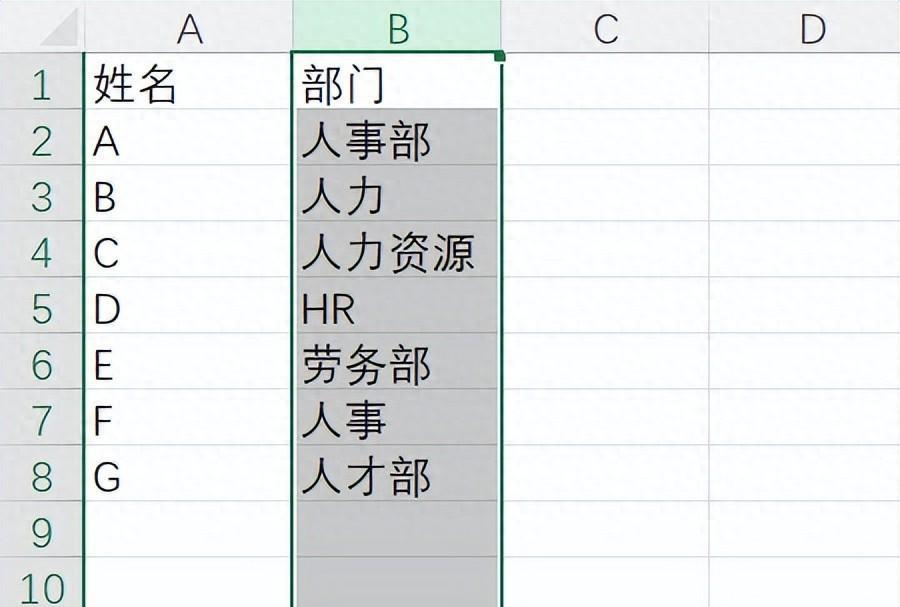
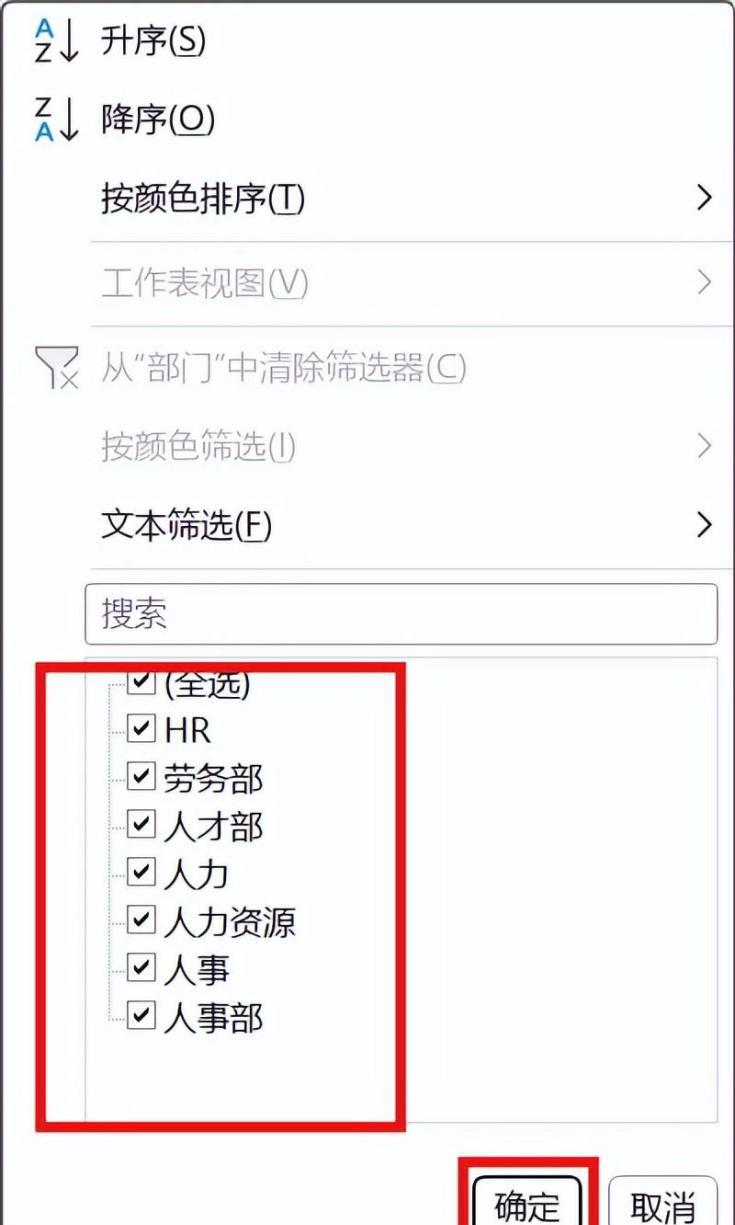
二、批量统一部门名称
- 在筛选结果中选择部门列的所有数据单元格:在筛选后的结果中,点击 “部门” 列的第一个数据单元格,然后按住鼠标左键向下拖动,选择该列的所有数据单元格。确保只选择部门名称所在的单元格,而不包括其他列的数据。
- 输入 “人事部”:在选中的单元格中输入要统一的部门名称,例如 “人事部”。此时,只有第一个选中的单元格会显示输入的内容。
- 按快捷键【Ctrl Enter】:按下快捷键【Ctrl Enter】,这将把输入的内容同时填充到所有选中的单元格中,实现批量统一部门名称的效果。
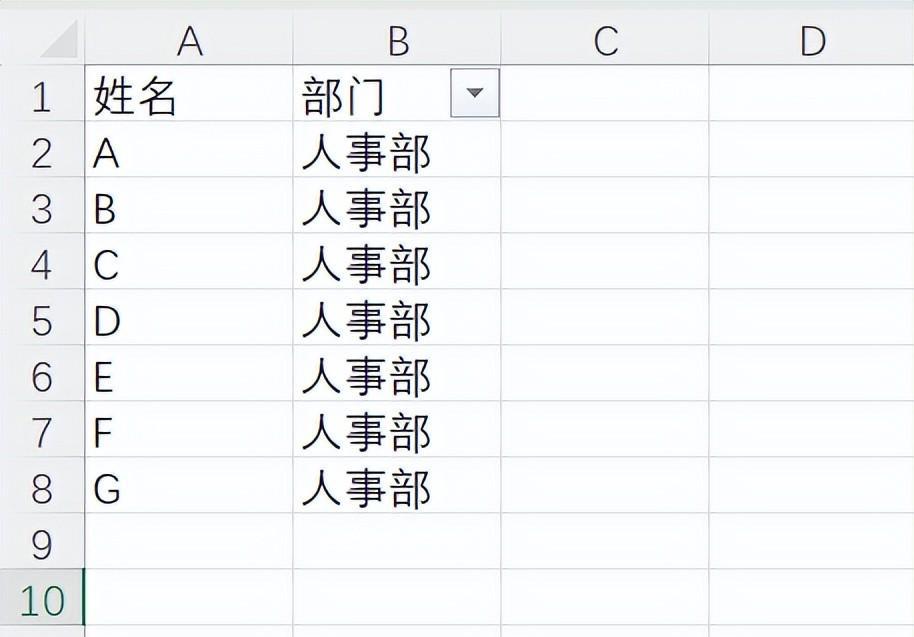
通过以上步骤,就可以快速而有效地统一表格中同一部门的不同名称,使数据更加规范和易于管理。









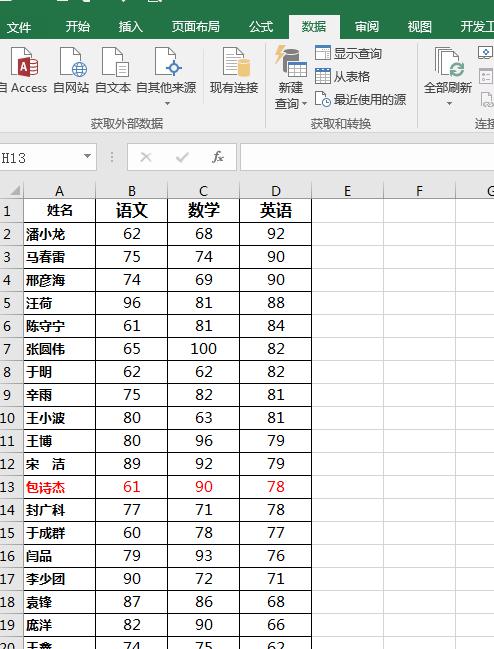


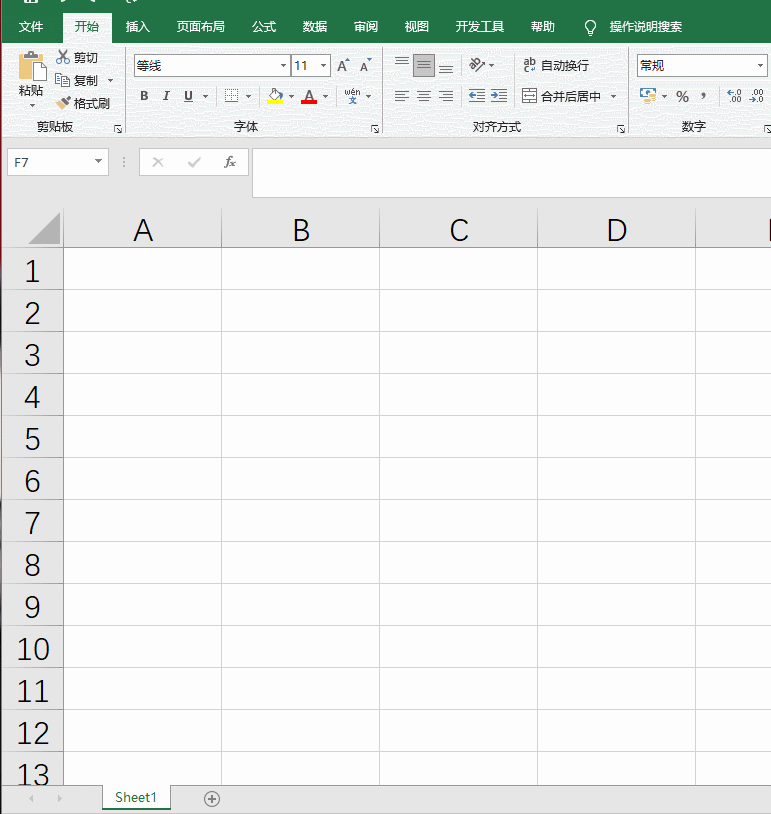
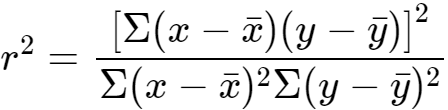
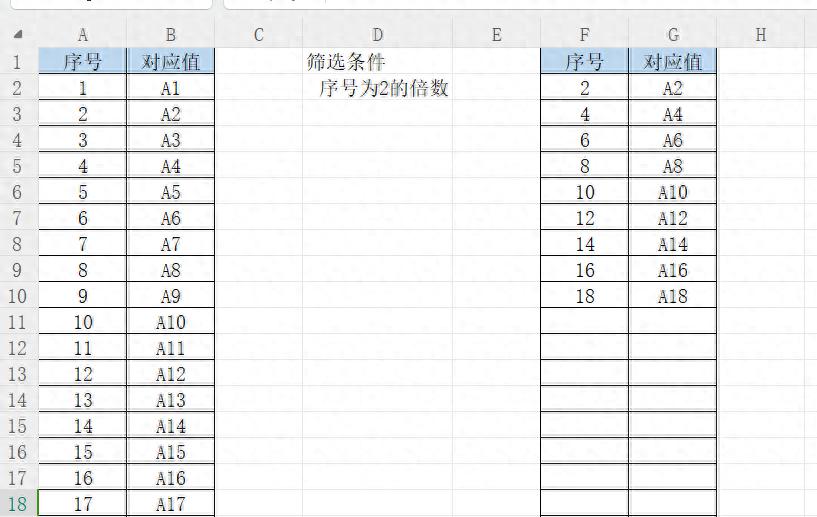
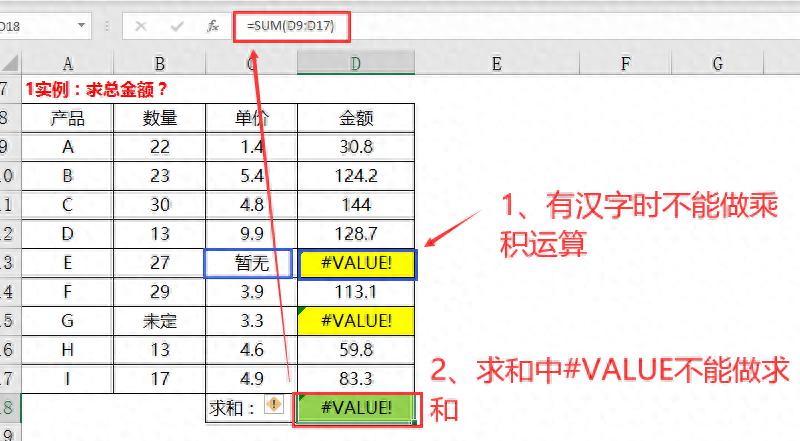
评论 (0)